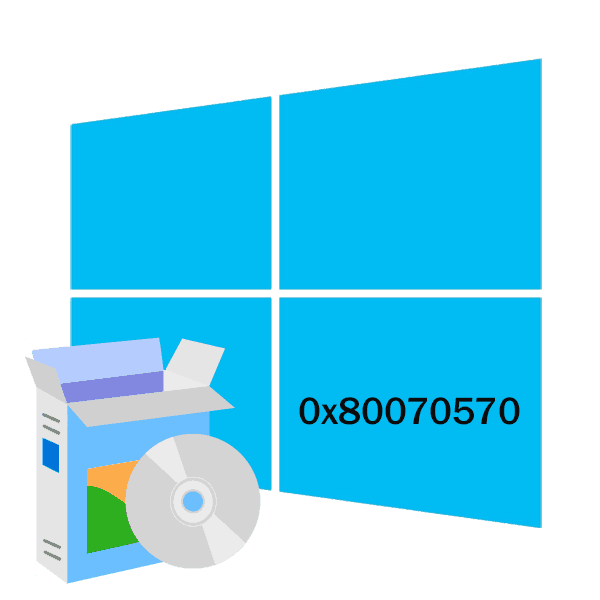Решавање кода грешке 0к80070570 приликом инсталације оперативног система Виндовс 10
Милиони корисника широм света сада раде на рачунарима који раде под оперативним системом Виндовс 10, али неки од њих само прелазе на ову верзију. Инсталирање оперативног система је прилично једноставно, али понекад је задатак компликован разним проблемима, укључујући и грешку код 0к80070570. Наш данашњи чланак биће посвећен анализи узрока и настанку овог проблема и методама за њихово решавање, па хајде да се одмах позабавимо овим.
Садржај
Код инсталације оперативног система Виндовс 10 решавамо шифру грешке 0к80070570
Једна од најчешћих грешака током инсталације оперативног система Виндовс 10 је обавештење са кодом 0к80070570. Може указивати на различите кварове, тако да ће корисник прво морати да га пронађе, а након тога да изврши корекције. Прво желимо да размотримо најједноставније проблеме и кажемо вам како да их брзо поправите:
- Инсталирајте РАМ у други слободни порт. Ако користите неколико трака РАМ-а, оставите само једну од њих повезану или их замијените. Чак ће и уобичајено поновно повезивање помоћи, јер се проблем често јавља због једноставног квара меморије.
- Неисправан рад хард диска такође изазива појаву обавештења од 0к80070570, тако да проверите да ли је исправно повезан, покушајте да убаците САТА кабл у други слободан слот на матичној плочи.
- Проверите матичну плочу за спољашња оштећења или црвено светло. Ако се физичка оштећења фиксирају само у сервисном центру, онда је ситуација са црвеним свјетлом много боља. Можете сами пронаћи извор његовог настанка и сами га ријешити, а за то користите презентиране упуте у нашем другом чланку, које можете наћи на сљедећем линку.
Више детаља: Зашто је сијалица на матичној плочи црвена
Ако се испоставило да су горе наведене опције бескорисне у вашој ситуацији, морате извршити сложеније акције. Они укључују тестирање компоненти, преписивање слике диска или замену флеш диска који се користи за инсталацију оперативног система Виндовс. Погледајмо све у реду, почевши од најједноставније методе.
Метод 1: Тестирање РАМ-а
Данас смо већ рекли да погрешан рад РАМ-а може бити кривац за грешку 0к80070570. Међутим, једноставна фронт-цоннецт или употреба само једне плоче не помаже увијек, поготово када је ријеч о софтверу или физичком квару РАМ-а. Да бисте разумели тест перформанси ове компоненте, помоћи ћете нашем одвојеном материјалу, који можете прочитати у наставку.
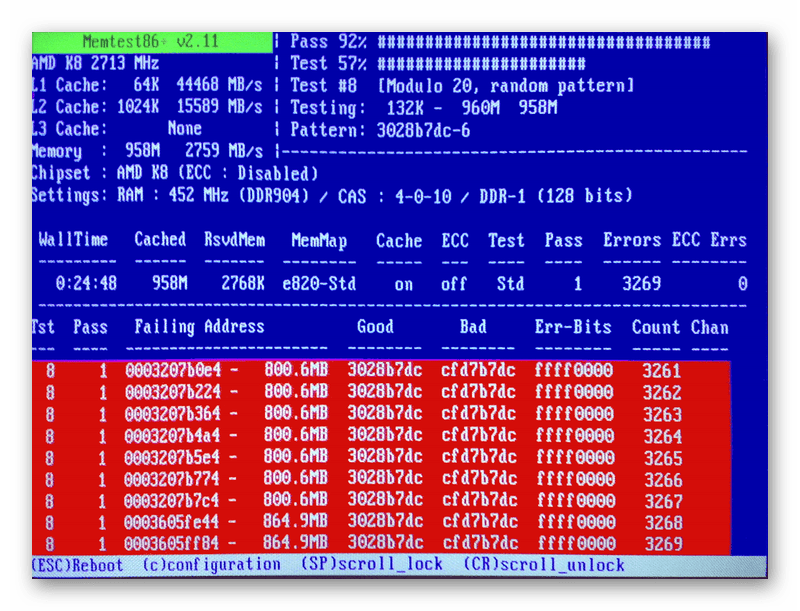
Више детаља:
Како тестирати РАМ са МемТест86 +
Програми за провјеру РАМ-а
Како да проверите РАМ за перформансе
Када је провера открила физички квар, плоча мора бити промијењена у нову, и тек онда инсталирати ОС. Савети за избор РАМ-а такође прочитају наш чланак испод.
Више детаља:
Како одабрати РАМ за ваш рачунар
Инсталирање РАМ модула
2. метод: Проверите чврсти диск
Као иу случају РАМ-а, наставак нормалног функционисања хард диска такође није увек решен заменом конектора или поновним повезивањем. Понекад је потребно провести одговарајућа испитивања и поправити пронађене проблеме са ХДД-ом. Постоји неколико програма и алата за решавање проблема за хард диск. Сазнајте више о њима на следећим линковима.
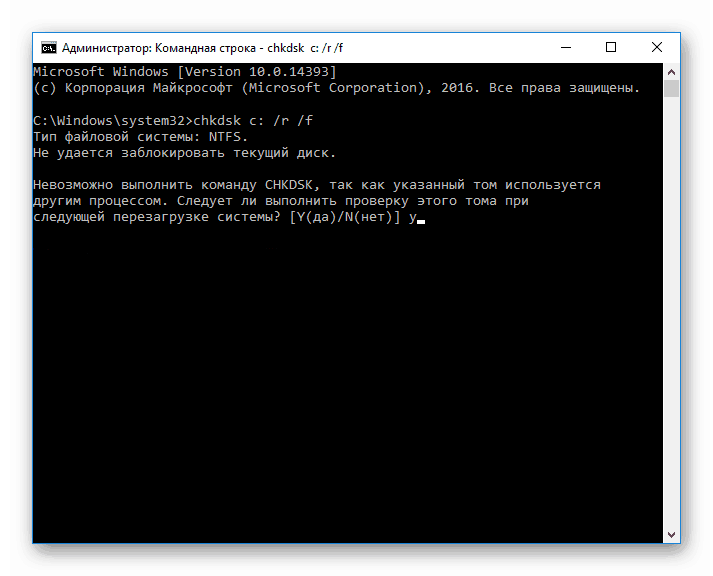
Више детаља:
Отклањање грешака и лоших сектора на чврстом диску
Како проверити хард диск за лоше секторе
Како проверити перформансе хард диска
Поред тога, ту је и наредба chkdsk c: /r , која почиње са “Цомманд Промпт” током инсталације оперативног система. Потребно је само да покренете командну линију притиском на Схифт + Ф10 тастер, унесите горе наведену линију и притиснете Ентер . Провера ХДД-а ће бити покренута, а пронађене грешке ће бити исправљене ако је могуће.
3. метод: Проверите блиц и синхронизацију слике
Многи корисници користе преносиве медије да би инсталирали Виндовс 10, на којем је претходно снимљена одговарајућа слика. Такве слике не функционишу увек исправно и могу проузроковати грешку са кодним именом 0к80070570. У овој ситуацији, најбоље је да преузмете нову ИСО датотеку и поново је монтирате, након форматирања флеш диска.
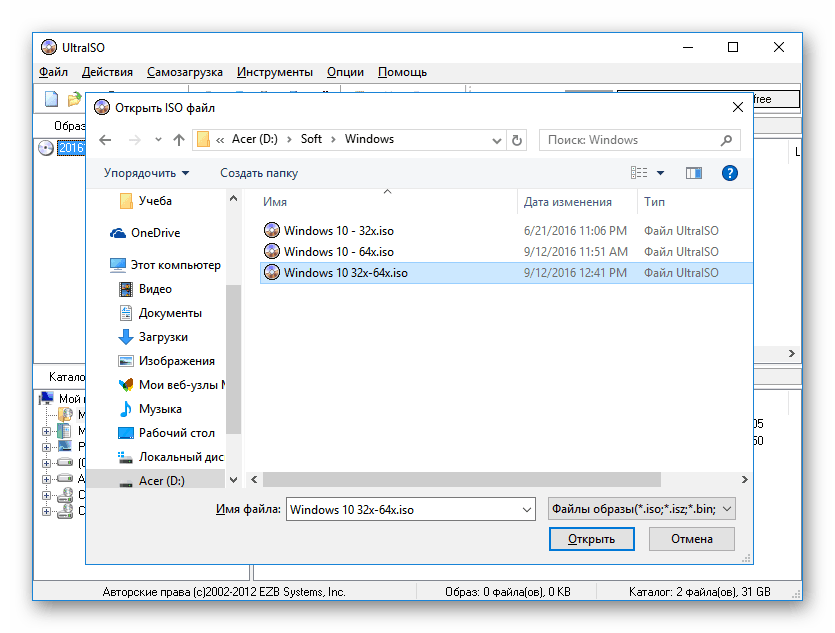
Више детаља:
УлтраИСО: Креирање покретачког флеш диска Виндовс 10
Водич за креирање покретачког флеш диска са оперативним системом Виндовс 10
Када такве радње не помогну, провјерите перформансе медија користећи одговарајућа средства. Ако се утврди да је неисправан, потребна је замена.
Више детаља:
Водич за проверу перформанси флеш дискова
Фласх диск није форматиран: начини за решавање проблема
Савети за избор одговарајућег флеш диска
Управо смо разговарали о свим доступним методама бављења проблемом 0к80070570 који се јавља приликом инсталације оперативног система Виндовс 10. Као што можете видјети, постоји неколико узрока, тако да ће један од најтежих тренутака бити њихово проналажење, а рјешење се најчешће јавља буквално за пар кликова или замјенска компонента.
Погледајте и:
Поправите грешку 0к8007025д када инсталирате Виндовс 10
Инсталирање исправке верзије 1803 на Виндовс 10
Решавање проблема са инсталацијом ажурирања у оперативном систему Виндовс 10
Инсталирање нове верзије оперативног система Виндовс 10 изнад старе